Je program Windows Screenshot Utility s bohatými možnosťami anotácie
Pokryli sme sa veľké množstvo nástrojov na snímanie obrazovky v minulosti, vrátane tých, ktoré sa mi páčia skutočne skvelých, napr Greenshot a Shotty. Aj keď hľadáte aplikáciu snímok obrazovky pre Windows, ktorá vám umožní anotovať zachytené obrázky a tiež ich nahrať na množstvo stránok na zdieľanie obrázkov, skúste použiť Horúce strely na točenie. Táto aplikácia s otvoreným zdrojovým kódom je navrhnutá s mnohými funkciami a má slušné používateľské rozhranie spolu s intuitívnym, vyskúšaným a testovaným dizajnom. HotShots neprináša na stôl žiadny nový nápad, ale vyťažuje tie najlepšie z existujúcich nástrojov snímok obrazovky a kombinuje ich do vytvorenia šikovná aplikácia, ktorá sa môže hodiť v mnohých situáciách, ktoré si musíte vziať a odoslať snímky obrazovky na vysvetlenie rôznych zložitých problémov úloh.
Prvok anotácie HotShots je údajne najlepším kúskom aplikácie. Môže sa pochváliť výkonnou oblasťou úprav, ktorá vám umožní komentovať obrázky bez použitia aplikácií tretích strán. Hlavné rozhranie aplikácie sa skladá z malej konzoly, ktorá nesie hrsť tlačidiel hore. Aplikácia umožňuje zachytiť snímky obrazovky mnohými spôsobmi. Dostupné možnosti zahŕňajú uchopenie jednej alebo všetkých obrazoviek, okien, regiónov alebo oblastí od ruky. Požadovaný režim snímania môžete vybrať z rozbaľovacej ponuky, rýchlych ovládacích prvkov v hornej časti alebo pomocou klávesových skratiek. Môžete však tiež určiť výstupný priečinok pre zachytené snímky a podľa potreby ich skopírovať do schránky. Stručne povedané, HotShots vám poskytuje úplnú flexibilitu a kontrolu nad tým, kam chcete, aby konečný výstup smeroval.

Možnosť „Grab Region“ je veľmi užitočná na zachytenie akejkoľvek časti obrazovky. Aplikácia tiež zobrazuje zväčšené zobrazenie vedľa oblasti snímania, aby vám poskytla lepšiu presnosť a kontrolu nad výberom.
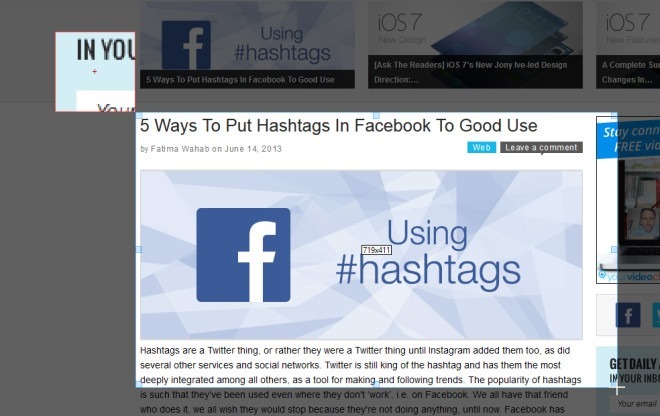
Zachytený obrázok je možné uložiť priamo na miestny disk, skopírovať do schránky, nahrať na weby na zdieľanie obrázkov alebo do webového úložiska prostredníctvom FTP alebo jednoducho otvoriť v editovacom okne nástroja. Keď už hovoríme o editore snímok, umožňuje vám pridať obrázky, tvary, text, farby, čiary a krivky. Paleta nástrojov na ľavej strane vám ponúka veľa rôznych možností na hranie. Môžete tiež položiť ďalší obrázok na skutočný záber. Okno úprav tiež obsahuje rovnaké možnosti nahrávania a ukladania, aké nájdete v hlavnom okne aplikácie. Napríklad môžete obrázok nahrať do cloudu priamo odtiaľto po úprave, ak si budete priať; iba sa uistite, že ste najskôr vybrali príslušný server v okne Predvoľby.
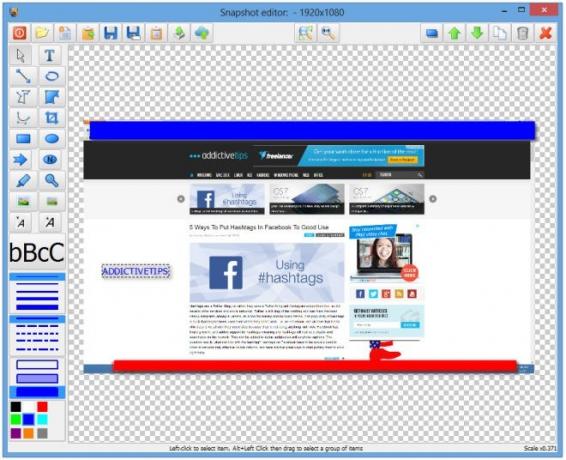
Musíte len prejsť na kartu Sieť v okne Predvoľby a vybrať požadovanú možnosť odovzdávania, ktorá zahŕňa FTP, Freeimagehosting, Imgur, Imageshack a CanardPC. V prípade potreby môžete tiež odtiaľto nastaviť nastavenia servera proxy. V sekcii Predvoľby sa okrem možnosti súvisiacej so sieťou nachádza aj niekoľko ďalších parametrov konfigurovateľných používateľmi na karte Po spustení, Snímka a Klávesové skratky.

Takže ak hľadáte nástroj na snímanie snímok obrazovky pre Windows, ktorý je vybavený množstvom výhod, HotShots určite stojí za to. Testovanie tohto nástroja sa uskutočnilo na Windows 8 Pro, 64 bit.
Stiahnite si HotShots
Vyhľadanie
Posledné Príspevky
Bezpečne vysuňte disky USB a pamäťové karty pomocou klávesových skratiek
Ako používateľ systému Windows by ste možno mali byť oboznámení s n...
Vyhľadávanie, identifikácia a vyriešenie nefunkčných skratiek
Po istý čas môže veľa odinštalovaných aplikácií zanechať prerušené ...
Získajte Windows 8 Úvodná obrazovka a panel Prívesky v systéme Windows 7
Dokonca aj pred jeho vydaním bol systém Windows 8 pod dohľadom použ...



